之所以把預覽功能單獨提出來說,是因為這直接關系到用戶的使用體驗,或者說,一個操作系統的可用度 (usability)。適當而充分的預覽可以是用戶在最短的時間裡,直接選取自己想要的視窗而不用不斷打開其他的視窗。這個預覽功能,從Xp,到Vista再到即將說的Win7,是三級跳的。所謂從無到有,從有到強。 當然對比不是這篇文章的目的,所以我們直接來看看Win7多麼的強悍。
首先需要說明的是,微軟在Win7中采用了和Linux地下著名的 Avant Window Navigator相似的操作方式,也就是說,將快速啟動欄和當前任務欄和二為一了。因此,當鼠標移到快速啟動爛的某一個圖標上時,如果該程序已經啟動,則會顯示該程序目前的即時狀態,否則顯示程序名稱。這一點,Vista也已經做到了。強悍的在後面

這個截圖來自於Vista
對於可以同時開幾個instance的程序,比如IE或者Live Messenger來說,情況就不那麼簡單了。當鼠標移到開著幾個窗口的IE圖標上,預覽窗口將會同時顯示所有已經開啟的窗口的即時畫面 (這已經夠強悍了);

如圖,快速啟動欄同時也是任務欄
當鼠標移到某一個預覽的小圖的時候,該窗口的實際大小的即時畫面就會出現,同時除了該窗口以外的其他窗口會暫時隱藏起來。(及其強悍了,其他系統,就算是ubuntu 8.10好像也做不到這點)
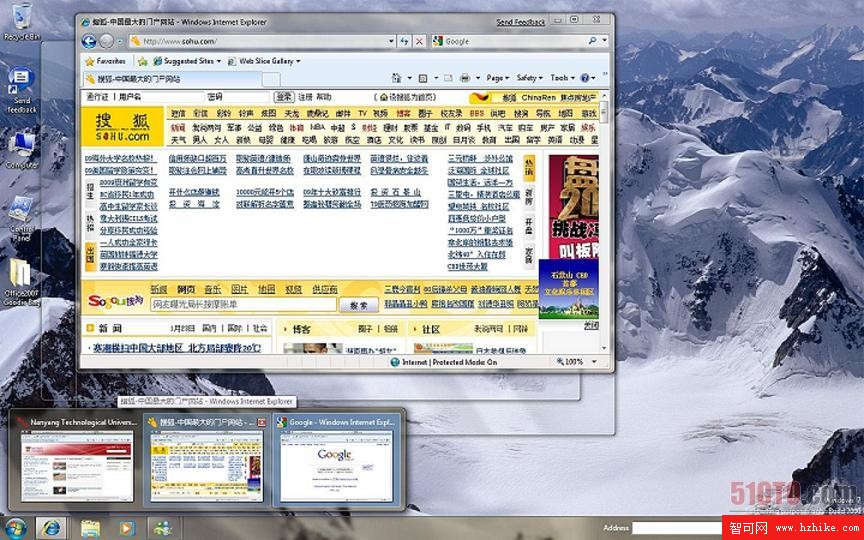
還有一些細節,必須如果用IE來下載文件,IE的圖標就會變成一個下載進度條,進度一目了然
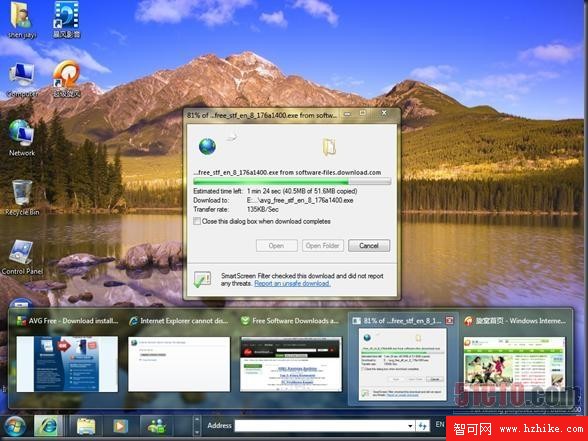
另外,還有一個預覽功能是我再所有的操作系統裡面都沒有看過的,那就是,預覽桌面:把鼠標移至屏幕右下方,什麼都做,稍等一秒鐘,則出現桌面預覽,如下圖。我想,之所以微軟是第一也是唯一一個搞出這個功能的,不是因為它多先進,而是,實在,這個功能沒有什麼用啊。
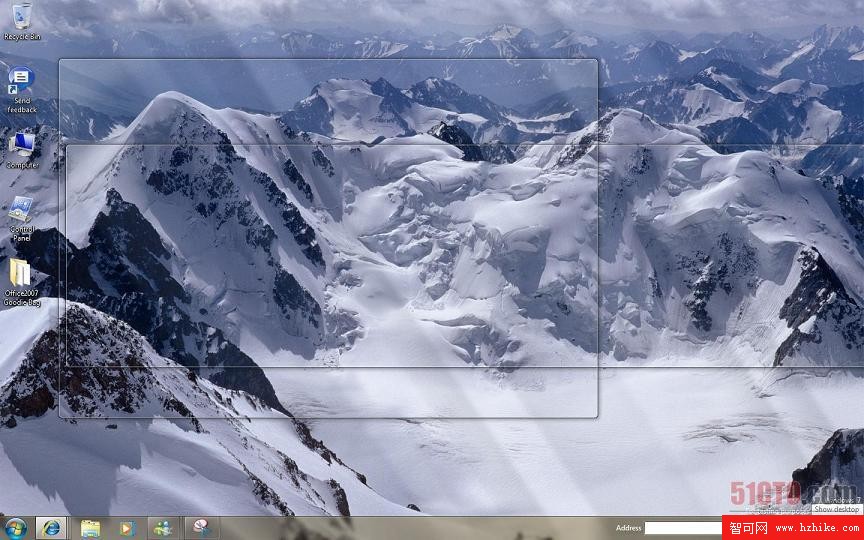
順帶說一下,桌面右下腳那個豎著的小方塊,就是以前快速啟動欄的第一名:顯示桌面。
關於Win7的預覽功能,就說這麼多啦,總的來說,兩個字:強悍。
(如果有機會寫下一篇,而且又沒有別人寫畫圖板的話,我就來寫,這也是我認為Win7推陳出新的又一力作)